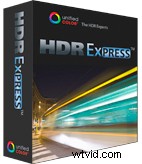 Le traitement HDR (plage dynamique élevée) peut être une bête de colline à gravir. Surtout avec tous les programmes compliqués pour générer des images HDR à partir de plusieurs expositions. Après tout, qu'êtes-vous censé faire avec ces quantités apparemment infinies de curseurs ? Le simple fait d'apprendre à contrôler les curseurs peut prendre un certain temps à apprendre. Des programmes comme Photomatix et Unified Colors HDR Expose peuvent être coupables d'avoir un peu de courbe d'apprentissage. En raison de ce problème de ne pas savoir comment contrôler les curseurs, vous voyez exemple après exemple d'images HDR médiocres sur le Web. Les images avec des halos flagrants, des canaux soufflés, des images fantômes et un traitement psychédélique sont les suspects habituels.
Le traitement HDR (plage dynamique élevée) peut être une bête de colline à gravir. Surtout avec tous les programmes compliqués pour générer des images HDR à partir de plusieurs expositions. Après tout, qu'êtes-vous censé faire avec ces quantités apparemment infinies de curseurs ? Le simple fait d'apprendre à contrôler les curseurs peut prendre un certain temps à apprendre. Des programmes comme Photomatix et Unified Colors HDR Expose peuvent être coupables d'avoir un peu de courbe d'apprentissage. En raison de ce problème de ne pas savoir comment contrôler les curseurs, vous voyez exemple après exemple d'images HDR médiocres sur le Web. Les images avec des halos flagrants, des canaux soufflés, des images fantômes et un traitement psychédélique sont les suspects habituels.
Unified Color vient de publier un programme appelé HDR Express qui vise à simplifier le processus HDR jusqu'à quelques curseurs cruciaux. Cela pourrait réduire considérablement la courbe d'apprentissage du HDR au minimum tout en produisant d'excellents résultats. L'objectif principal d'Unified Color est intégré dans son nom :Color. Un bon équilibre des couleurs et une sensation naturelle sont les principaux moyens de distinguer une bonne image d'une mauvaise. La balance des blancs est absolument cruciale, et si vous poussez une image trop loin de là où elle devrait être, il peut être impossible de la ramener dans Photoshop ou Lightroom comme dernière étape.
Dans cet article, vous découvrirez un nouveau programme appelé HDR Express. Nous allons examiner ce que Unified Color dit que ce programme peut faire, puis le comparer aux résultats réels en plaçant un ensemble d'images entre crochets dans le programme pour voir si tout s'additionne. Allons-y.
Présentation de HDR Express par couleur unifiée
Sur le site Web Unified Color :« HDR Express™ change la donne dans le logiciel HDR. Il combine toute la puissance acclamée par la critique de HDR Expose avec une interface intuitive pour vous donner des résultats HDR rapides et magnifiques que vous n'auriez jamais cru possibles. HDR Express démystifie le logiciel HDR en vous donnant les commandes et les préréglages dont vous avez besoin pour créer des photos HDR réalistes ou stylisées en un clin d'œil. Et, HDR Express est basé sur l'espace colorimétrique 32 bits ultra-large breveté d'Unified Color pour faire fleurir toutes vos couleurs capturées dans vos photos finales. »
Alors, testons ce logiciel. Unified Color affirme que HDR Express…
- change la donne
- démystifie les logiciels HDR
- est intuitif et facile à utiliser
- produit des résultats rapides, beaux et réalistes en un clin d'œil
Mon test de HDR Express
Pour ce test et cette revue, j'ai décidé de pousser HDR Express dès le départ. J'ai chargé sept expositions entre crochets dans le programme à l'aide du préréglage Exporter depuis Lightroom. Voici les sept expositions que j'ai choisies. Reconnaissez-vous ce pont ? Je vais vous donner un indice, c'est dans le comté de Madison, Iowa.
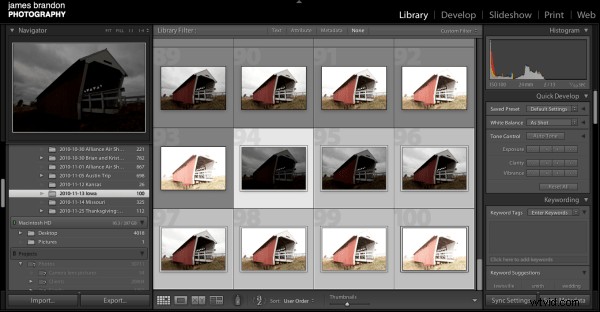
Dans Lightroom, j'ai simplement fait un clic droit sur les images en surbrillance et j'ai choisi "Fusionner et modifier dans HDR Express". Il s'agit d'un plug-in fourni avec le logiciel lorsque vous l'achetez ou essayez la version d'essai.
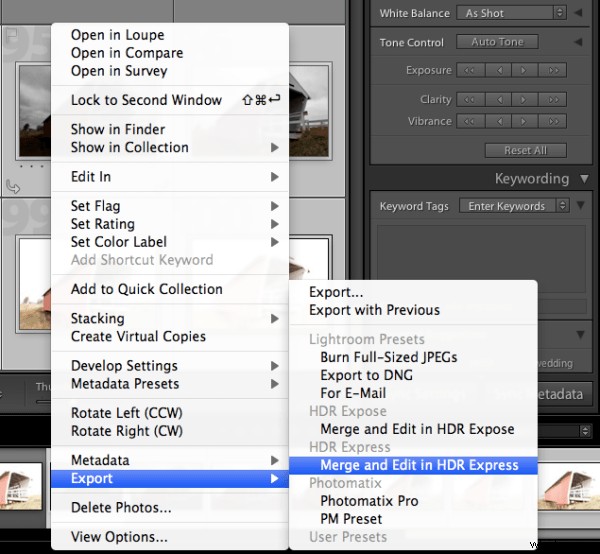
L'exportation de sept fichiers de 21 mégapixels (25 Mo) vers n'importe quel programme est un processus fastidieux, donc je ne m'attendais pas à ce que cela aille très vite. Malheureusement, cela est devenu un problème important avec le programme. Ce processus d'exportation a pris 3 minutes et 10 secondes sur mon système, de l'exportation à l'affichage de l'image par défaut dans HDR Express. Cependant, le programme compense largement ce temps perdu (nous en reparlerons un peu plus tard). Voici l'image par défaut sans aucune modification apportée.
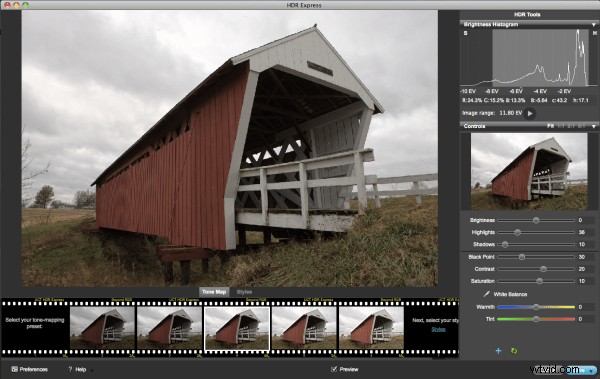
Très bien hein ! ? C'est l'une des choses que je ne cesse de remarquer avec HDR Express; les résultats par défaut sont à peu près bons à utiliser ! Ils ont juste besoin de quelques ajustements mineurs ici et là pour obtenir ce que je recherche. Passons en revue le flux de travail et les curseurs un par un. Cela devrait être facile, ils sont assez intuitivement étiquetés et il n'y a pas beaucoup d'options à jouer ici.
Histogramme – Une chose que vous devez réaliser et adapter avec le logiciel Unified Color est que les programmes fonctionnent en mode 32 bits. Ils ont un autre programme spécial appelé 32 Float qui vous permet également de travailler sur l'image dans Photoshop en 32 bits. Travailler dans ce mode empêche tous les changements de couleur désagréables qui sont apparents dans certains autres programmes. C'est aussi pourquoi le programme peut fonctionner un peu plus lentement que d'autres. Lorsque l'image par défaut apparaît, vous remarquerez que l'histogramme montre un découpage de chaque côté, mais il y a toujours des informations de l'autre côté des limites de l'histogramme. Vous devez maintenant déplacer les curseurs jusqu'à ce que les informations claires de l'histogramme tiennent dans la zone en surbrillance, ou au moins les rapprocher le plus possible.
Luminosité – Pour cette image, je n'ai pas trop joué avec ce curseur. Je l'ai ajusté à +2 juste pour l'augmenter un peu.
Points forts – C'est le premier curseur qui détient beaucoup de puissance. Si vous avez un écrêtage sur le côté droit de l'histogramme, déplacez ce curseur pour remettre les hautes lumières en jeu. Soyez juste prudent avec cela, car si vous n'avez pas assez d'informations sur la lumière de vos supports, vos blancs deviendront boueux et dégoûtants si vous poussez le curseur trop loin.
Ombres – Ce curseur remplit la même fonction que le précédent, mais avec le côté gauche de l'histogramme. Pour cette image, j'ai déplacé le curseur vers la droite jusqu'à 113.
Point noir – Un bon point noir est essentiel pour une belle image. Ajustez-le aussi loin que possible dans l'image tout en gardant l'histogramme en bon état.
Contraste – Idem ici, le contraste est très important, surtout avec une image HDR. Parfois, ces choses peuvent devenir quelque peu délavées et ressembler presque à un film sur l'objectif. Définir un bon point noir et un bon rapport de contraste produira une très belle image.
Saturation – Je l'ai relevé d'un cheveu pour apporter un peu plus de rouge sur le côté du pont. Assurez-vous simplement que votre histogramme ne pointe au-dessus de la boîte au milieu nulle part.
Balance des blancs – Avec cette image, la balance des blancs était parfaite, c'est une chose que j'aime dans ce programme. Si ce n'est pas pour une raison quelconque, saisissez simplement la pipette et cliquez n'importe où dans l'image que vous voyez en blanc. Cela définira ce point comme balance des blancs pour l'image et produira une excellente balance des couleurs pour l'ensemble de l'image.
Chaleur – La pipette va en fait affecter ce curseur. Vous pouvez l'utiliser pour le peaufiner davantage si vous le souhaitez.
Teinte – Même chose ici, vous pouvez modifier un peu cela pour parfaire votre balance des blancs. Je n'ai pas du tout utilisé ce curseur pour cette image.
Assez simple, oui ? Voici l'image après avoir déplacé les curseurs, sans aucune modification effectuée dans Photoshop.

Voici ce qui est si cool avec le logiciel Unified Color :j'en ai pratiquement terminé avec cette image ! HDR Express m'a fait à peu près 90% du chemin. Tout ce que j'ai à faire maintenant, c'est de l'insérer dans Photoshop pour des retouches rapides et mineures. Voici ce que je vois dans l'image qui doit être corrigée.
- Il y a de légères images fantômes dans les branches sur le côté gauche et le feuillage sous le pont.
- Mon objectif était assez sale, comme vous pouvez probablement le voir dans le ciel par toutes les taches de poussière.
- J'aimerais apporter un peu plus de détails sur le pont. Je vais utiliser Topaz Adjust pour ça.
- Il y a quelques aberrations chromatiques dans l'image que vous ne pouvez probablement pas voir à 600 px de large. Je dois aussi m'en débarrasser
Après avoir éliminé cette liste, voici mon résultat final… (oh au fait, dernier temps passé dans Photoshop - 7:16)

Conclusion
HDR Express m'a complètement surpris. Ce programme est conçu pour simplifier l'édition, pour les personnes qui ne savent pas comment ou ne veulent pas jouer avec un tas de curseurs déroutants. Je pensais que je ne m'en soucierais pas beaucoup à cause de ce fait. Je suis une sorte de maniaque du contrôle quand il s'agit de logiciels et j'aime avoir le pouvoir sur autant d'aspects de l'image que possible. Le fait est que vous n'avez pas vraiment besoin d'autant de contrôle lorsque le programme est capable de ces résultats dès la sortie de la boîte ! J'utiliserai certainement Express plus souvent qu'autrement à l'avenir. La plupart des images dans le passé m'ont pris entre 30 minutes et quelques heures dans Photoshop. Rappelez-vous comment j'ai dit que je reviendrais à la façon dont Express a compensé les 3 minutes d'attente ? Eh bien, mon temps total pour traiter cette image était d'un peu plus de 10 minutes ! C'est de Lightroom, à HDR Express, à Photoshop et à l'exportation de l'image vers mon dossier de portefeuille.
En ce qui concerne les affirmations faites par Unified Color à propos de ce logiciel…
- Ce programme change définitivement la donne. Je ne saurais trop le recommander aux photographes débutants ou même avancés à la recherche de résultats naturels.
- Il démystifie définitivement le logiciel HDR en rendant le processus facile à utiliser. Je n'ai même pas regardé le manuel d'instructions de ce programme et j'ai pu l'utiliser immédiatement.
- Vraiment intuitif et facile à utiliser
- Bien qu'il ne charge pas les images en un clin d'œil (pas de loin), il vous permet certainement de modifier l'image de cette manière une fois qu'elle est chargée. Le processus est super rapide et les curseurs mettent à jour l'image immédiatement. Comme je l'ai dit, j'échangerai volontiers des heures potentielles de traitement contre quelques minutes de temps de chargement.
Acheter ou essayer un logiciel de couleur unifiée
Avec n'importe quel programme, c'est toujours une bonne idée d'essayer un programme avant de l'acheter. Si vous ne l'aimez pas, vous n'avez pas d'argent, et si c'est le cas, vous avez alors la possibilité de le tester avant de prendre une décision. Assurez-vous de consulter le site Web Unified Color pour plus d'informations. Ils offrent un essai gratuit de 30 jours ou vous pouvez acheter le logiciel pour 99 $. Si vous souhaitez un lien pour 20% si vous décidez d'acheter, assurez-vous de me contacter sur twitter (@jamesdbrandon) et de vous envoyer le lien via un DM (vous devez me suivre pour que je vous DM).
Voici quelques images supplémentaires traitées avec HDR Express…




